Nesse tutorial vamos te ensinar a alterar as configurações de idioma do seu navegador.
Essa troca de palavras enquanto você digita acontece devido às configurações de idioma do seu navegador. Para que isso não aconteça mais, siga os seguintes passos:
No Google Chrome:
- No Chrome, clique nos três pontinhos que ficam no canto superior direito da janela e depois clique em Configurações:
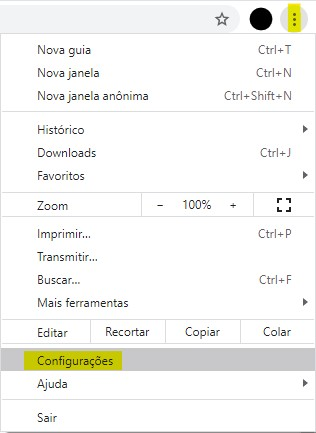
2. Dentro de Configurações, no canto esquerdo da tela, procure por Avançado e depois clique em Idiomas:
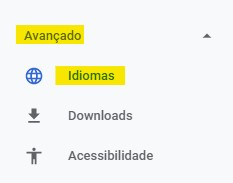
3. Dentro de Idiomas, clique na setinha virada pra baixo para abrir a lista de opções:
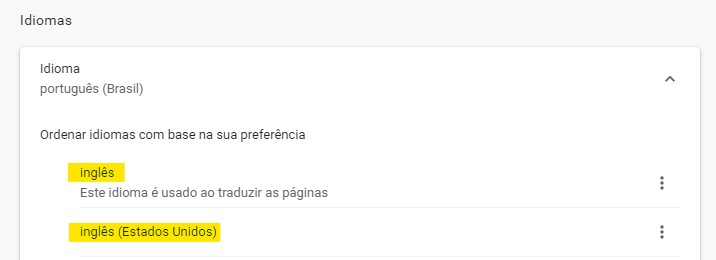
4. Clique nos três pontinhos na frente de Inglês e Inglês - Estados Unidos (se houver) e depois clique em Remover:
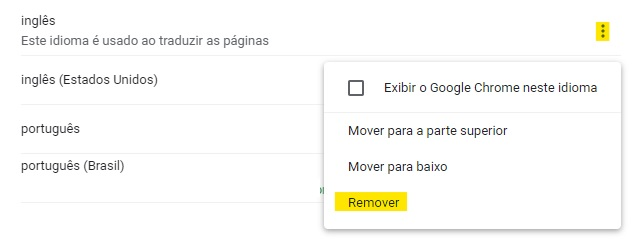
5. Por fim, atualize a página do iMedicina para garantir que as alterações tenham sido aplicadas.
No Google Edge:
Para desativar o corretor ortográfico e tradutor no Edge, siga os passos abaixo:
- Clique nos 3 pontinhos no canto superior direito da tela;
- Na lateral esquerda, selecione a opção "Idiomas";
- Na seção "Idiomas, clique nos 3 pontinhos na frente dos idiomas (exceto português), e desmarque a opção "Exibir Microsoft Edge neste idioma"; ou "Oferecer para traduzir páginas neste idioma";
- Desative a chave "Ofereça para traduzir páginas que não estão em um idioma que eu leio", e na seção "Verificar ortografia" desmarque as opções de idioma inglês (todas elas).
- Se for solicitado, reinicie ou atualize seu navegador.
Ficou alguma dúvida? Entre em contato com a gente pelo chat (atendimento de Segunda a Sexta, de 09:00 às 18:00) ou envie um e-mail para atendimento@imedicina.com.br 😉
-2.png?height=120&name=%5BLogo%5D%20iMedicina%20(Principal)-2.png)